视频分割合并软件哪个好
怎么把几个视频合成一个视频?视频合并的软件用什么?
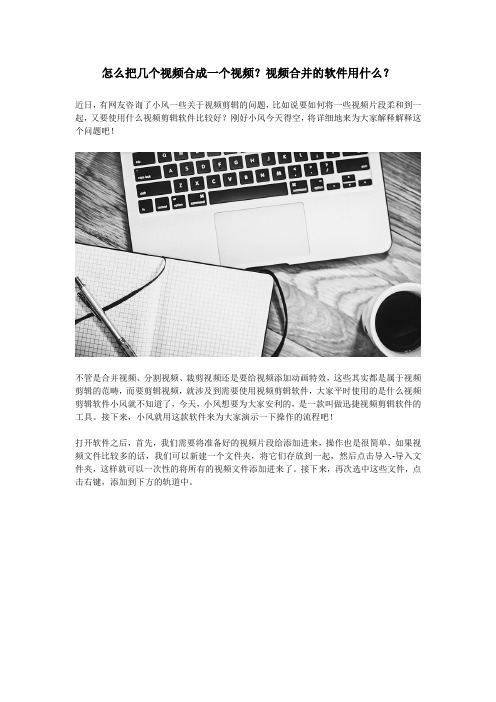
怎么把几个视频合成一个视频?视频合并的软件用什么?
近日,有网友咨询了小风一些关于视频剪辑的问题,比如说要如何将一些视频片段柔和到一起,又要使用什么视频剪辑软件比较好?刚好小风今天得空,将详细地来为大家解释解释这个问题吧!
不管是合并视频、分割视频、裁剪视频还是要给视频添加动画特效,这些其实都是属于视频剪辑的范畴,而要剪辑视频,就涉及到需要使用视频剪辑软件,大家平时使用的是什么视频剪辑软件小风就不知道了,今天,小风想要为大家安利的,是一款叫做迅捷视频剪辑软件的工具。
接下来,小风就用这款软件来为大家演示一下操作的流程吧!
打开软件之后,首先,我们需要将准备好的视频片段给添加进来,操作也是很简单,如果视频文件比较多的话,我们可以新建一个文件夹,将它们存放到一起,然后点击导入-导入文件夹,这样就可以一次性的将所有的视频文件添加进来了。
接下来,再次选中这些文件,点击右键,添加到下方的轨道中。
如果只需要简单的合并视频的话,就可以直接点击导出按钮,选择视频格式,再次点击导出,最终保存下来的视频就是已经合成好的视频了。
当然,我们还可以对视频进行一系列的编辑,在下方的轨道中选中想要编辑的视频片段,就会弹出一个编辑窗口,我们可以调整视频的播出速度、背景颜色、音量等。
也可以左右拖动视频,调整视频的顺序。
设置好了之后,再按照上一步来导出保存。
上述便是小风想要推荐给大家的迅捷视频剪辑软件用来合并视频的方法了,很简单的三个步骤,不知道大家学会了吗?。
剪辑视频使用什么视频合并分割软件
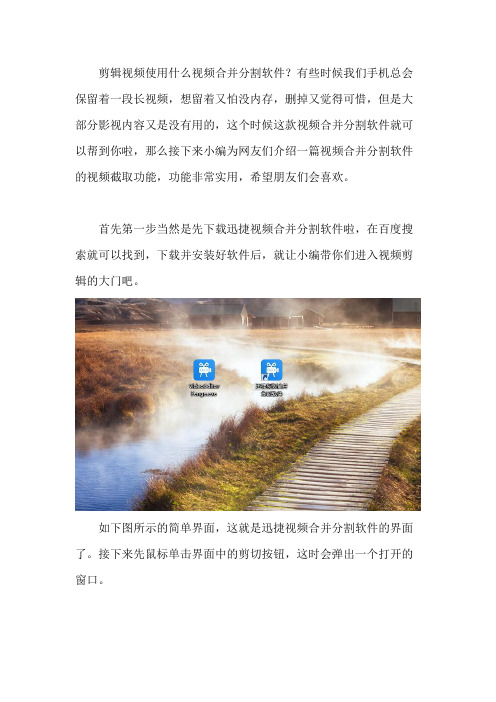
剪辑视频使用什么视频合并分割软件?有些时候我们手机总会保留着一段长视频,想留着又怕没内存,删掉又觉得可惜,但是大部分影视内容又是没有用的,这个时候这款视频合并分割软件就可以帮到你啦,那么接下来小编为网友们介绍一篇视频合并分割软件的视频截取功能,功能非常实用,希望朋友们会喜欢。
首先第一步当然是先下载迅捷视频合并分割软件啦,在百度搜索就可以找到,下载并安装好软件后,就让小编带你们进入视频剪辑的大门吧。
如下图所示的简单界面,这就是迅捷视频合并分割软件的界面了。
接下来先鼠标单击界面中的剪切按钮,这时会弹出一个打开的窗口。
这一步很简单,仅仅需要找到你存放视频素材的路径就可以了。
找到素材的路径,鼠标单击选择素材,如果想要同时添加多个视频的朋友,可以按住Ctrl键不放再用鼠标左单击选择你想截取的多个视频素材,当你添加完视频素材后,再点击打开按钮,这样视频才算导入成功。
打开视频素材后,细心的朋友可能会发现我们添加的素材就出现在左边啦,如图,就是我刚刚添加的视频素材,今天我们先来介绍视频编辑功能里面的截取功能。
如下图所示,在界面右边的视频预览窗口可以截取视频,我们可以看到下面出现有开始截取的时间和结束截取的时间,我们可以随意拉动截取条调节截取片段的起始时间。
别看起来步骤很多,其实操作很简单,自己动手操作一遍就会了,截取完成后点击“添加分段”,我们可以在左边文件窗口看到多了一个视频文件,没错,这就是我刚刚截取出来的视频片段。
最后再单击右下角的开始按钮,设置输出目录,开始生成截取视频文件到了这一步,说明你已经掌握了视频截取的功能了,趁热打铁,接下来朋友们自己动手操作一遍吧。
提醒:设置截取时间有两种方式,最好是相结合操作更精准,一是拖动设置,有一个截取开始时间拖动按钮,一个截取结束拖动按钮。
还有一种方式是输入时间,有开始时间和结束时间输入设置,然后确定,设置的时候,上面的截取拖动按钮也随之移动。
三款视频分割软件对比测试1

三款视频分割软件对比测试现在网上很流行将自己用DV拍摄的录像,或者某部电影的一些精彩镜头,放到视频网站上给其他朋友观看。
但是视频网站通常都会对视频大小有限制,大于其限制的影片就无法上传。
虽然我们可以压缩影片,但是这个方法既费时,又会降低影片的质量,所以我们一般会将影片分割成几段再上传。
那么我们可以用什么软件来分割视频呢?这次,阿甘就为大家带来三款视频分割软件,希望通过下面测试,让大家选到一款好用的视频分割软件。
参赛选手:1、Ultra Video Splitter版本:5.4.0610特点:有着不同的分割模式,可以轻松地将多个片断调整为任意大小,或自动分割成等大的片断,还可以改变其帧率、尺寸等参数,非常容易使用。
2、SplitIt版本:3.8.880特点:它是一款完全免费绿色视频分割软件,解压后就可以使用,其内置播放器可用于切割位置定位,还支持鼠标拖放定位。
支持批量操作,方便大量切割。
3、Boilsoft Video Splitter版本:5.16介绍:既可分割视频文件,也可分割音频文件。
操作简便,拖动起点终点标记来指定分割范围,也可以自动将整个媒体文件分割为若干份,而且该软件还具备独特的技术避免分割后的音频和视频出现不同步的现象。
测试平台:CPU:AMD Phenom X3 8650内存:4G显卡:A TI HD4850 512M系统:Windows 7 旗舰版(32位)一、支持格式对比,SplitIt最丰富现在的视频格式多如牛毛,RMVB、AVI、MP4等等,见过的没见过的一大堆。
虽然我们平时用的多数都是那几种格式,但是不能保证某天你的朋友拿着一种你没见过的视频叫你帮忙分割呢!所以视频分割软件支持视频格式的多寡,也是一个很重要的方面。
下面我们就对比一下三款视频分割软件所支持的格式。
从表中我们可以清楚地看到,SplitIt支持的输入格式最多,几乎涵盖了现有的视频格式,并且支持19种音频输入,Boilsoft Video Splitter最少,只支持14种视频,但也支持音频输入。
合并多个视频 Final Cut Pro的视频合成技巧

合并多个视频:Final Cut Pro的视频合成技巧Final Cut Pro是一款功能强大的视频编辑软件,它提供了许多令人惊叹的特效和工具,可帮助用户将多个视频片段合并成一个完整的影片。
本篇文章将分享一些使用Final Cut Pro进行视频合成的技巧,帮助您更好地利用软件的功能。
1. 导入视频素材首先,在Final Cut Pro的项目库中创建一个新项目。
然后,点击“文件”菜单并选择“导入”选项,将需要合成的视频素材导入到软件中。
您可以通过拖拽文件到导入窗口,或者直接从文件夹中选择导入。
2. 创建时间线在导入素材后,点击“新建”按钮创建一个新的时间线。
时间线是用于合成视频的工作区域,在这里您可以将不同的视频片段组合在一起。
3. 将视频素材拖拽到时间线从素材库中选择一个视频片段,将其拖拽到时间线中。
您可以选择多个视频片段,并将它们按照想要的顺序拖拽到时间线上。
在时间线中,您可以对视频进行调整和编辑,以实现您想要的效果。
4. 合并多个视频片段在时间线上,您可以将不同的视频片段合并在一起,以创建一个完整的影片。
将第一个视频片段拖放到时间线的起始位置,然后将下一个视频片段拖放到第一个片段的后面,以此类推。
在不同的视频片段之间,可以使用过渡效果来实现平滑的切换。
5. 使用过渡效果Final Cut Pro提供了许多过渡效果,可以让视频片段之间的切换更加流畅和吸引人。
在时间线上,选择两个视频片段之间的过渡点,然后点击“过渡”标签,选择您想要的过渡效果并将其拖拽到时间线上。
您可以选择不同的过渡效果,例如淡入淡出、百叶窗、旋转等。
通过添加过渡效果,您可以使视频片段之间的切换更加顺畅和自然。
6. 调整合成视频的细节在合并多个视频片段后,您可以在时间线上对合成视频进行进一步的调整和编辑。
您可以裁剪视频片段的长度,调整音频和视频的音量和亮度,添加字幕和标记等。
Final Cut Pro提供了丰富的编辑工具,使您可以根据需要自定义合成视频的细节。
五个必备的抖音视频剪辑软件推荐
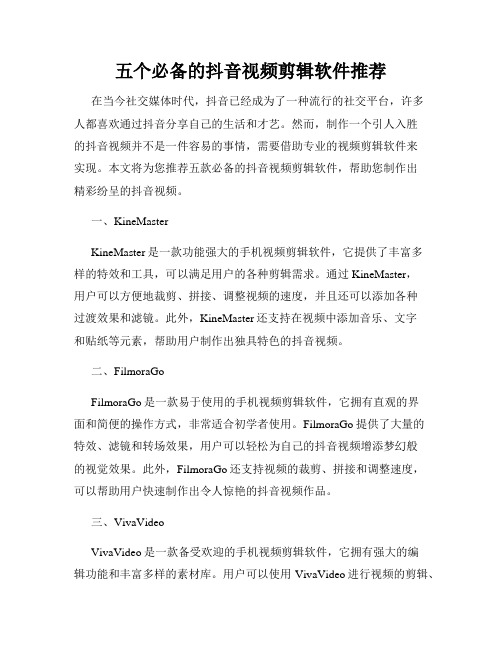
五个必备的抖音视频剪辑软件推荐在当今社交媒体时代,抖音已经成为了一种流行的社交平台,许多人都喜欢通过抖音分享自己的生活和才艺。
然而,制作一个引人入胜的抖音视频并不是一件容易的事情,需要借助专业的视频剪辑软件来实现。
本文将为您推荐五款必备的抖音视频剪辑软件,帮助您制作出精彩纷呈的抖音视频。
一、KineMasterKineMaster是一款功能强大的手机视频剪辑软件,它提供了丰富多样的特效和工具,可以满足用户的各种剪辑需求。
通过KineMaster,用户可以方便地裁剪、拼接、调整视频的速度,并且还可以添加各种过渡效果和滤镜。
此外,KineMaster还支持在视频中添加音乐、文字和贴纸等元素,帮助用户制作出独具特色的抖音视频。
二、FilmoraGoFilmoraGo是一款易于使用的手机视频剪辑软件,它拥有直观的界面和简便的操作方式,非常适合初学者使用。
FilmoraGo提供了大量的特效、滤镜和转场效果,用户可以轻松为自己的抖音视频增添梦幻般的视觉效果。
此外,FilmoraGo还支持视频的裁剪、拼接和调整速度,可以帮助用户快速制作出令人惊艳的抖音视频作品。
三、VivaVideoVivaVideo是一款备受欢迎的手机视频剪辑软件,它拥有强大的编辑功能和丰富多样的素材库。
用户可以使用VivaVideo进行视频的剪辑、拼接和调整速度,并且还可以为视频添加文字、贴纸和音乐等元素。
此外,VivaVideo还提供了各种精美的滤镜和特效,可以让用户的抖音视频更加独特和吸引人。
四、PowerDirectorPowerDirector是一款专业级的手机视频剪辑软件,它拥有强大的功能和丰富的高级特效。
PowerDirector支持多轨道的视频编辑,用户可以方便地调整视频和音频的位置和顺序,并且可以添加各种过渡效果和滤镜。
此外,PowerDirector还支持对视频的精确裁剪和拼接,用户可以轻松制作出高质量的抖音视频作品。
五、InShotInShot是一款功能全面的手机视频剪辑软件,它提供了各种实用的剪辑工具和特效效果。
Adobe Premiere Pro中的视频分割与合并方法
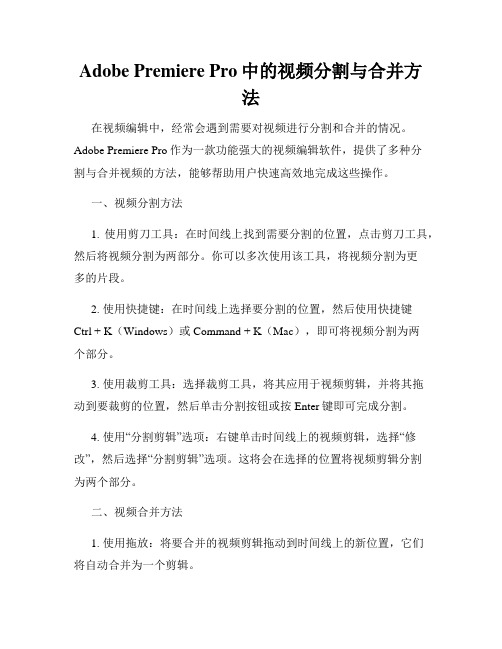
Adobe Premiere Pro中的视频分割与合并方法在视频编辑中,经常会遇到需要对视频进行分割和合并的情况。
Adobe Premiere Pro作为一款功能强大的视频编辑软件,提供了多种分割与合并视频的方法,能够帮助用户快速高效地完成这些操作。
一、视频分割方法1. 使用剪刀工具:在时间线上找到需要分割的位置,点击剪刀工具,然后将视频分割为两部分。
你可以多次使用该工具,将视频分割为更多的片段。
2. 使用快捷键:在时间线上选择要分割的位置,然后使用快捷键Ctrl + K(Windows)或Command + K(Mac),即可将视频分割为两个部分。
3. 使用裁剪工具:选择裁剪工具,将其应用于视频剪辑,并将其拖动到要裁剪的位置,然后单击分割按钮或按Enter键即可完成分割。
4. 使用“分割剪辑”选项:右键单击时间线上的视频剪辑,选择“修改”,然后选择“分割剪辑”选项。
这将会在选择的位置将视频剪辑分割为两个部分。
二、视频合并方法1. 使用拖放:将要合并的视频剪辑拖动到时间线上的新位置,它们将自动合并为一个剪辑。
2. 使用时间线粘贴:在时间线上选择要合并的两个视频剪辑,然后使用快捷键Ctrl + V(Windows)或Command + V(Mac),即可将它们合并到一个剪辑中。
3. 使用合并工具:在剪辑面板中选择要合并的两个视频剪辑,然后单击“合并工具”图标,将它们合并为一个剪辑。
4. 使用叠加方式:在时间线上选择要合并的两个视频剪辑,右键单击其中一个剪辑,选择“覆盖”或“嵌入”,这将会将第一个剪辑覆盖或嵌入到第二个剪辑上,从而实现合并。
需要注意的是,视频分割和合并操作时,可以使用上述的方法只针对视频进行操作,也可以同时对视频和音频进行操作。
可以根据具体的需求来选择合适的方法。
总结:Adobe Premiere Pro提供了多种视频分割与合并的方法,让用户能够灵活高效地进行视频编辑。
通过掌握这些方法,你能够更好地处理视频分割和合并的需求,提高视频编辑的效率和质量。
视频合并软件哪个好,你知道吗

视频合并软件哪个好,你知道吗
大家在网上刷视频的时候,会不会有这个想法,哇,这个视频好好看!哇!这个视频好好笑!嗯!这个视频让人深思。
这个时候我们会想要将它们剪辑成一个长视频,珍藏起来或者发送给别人一起看!但是怎么把这些杂乱的视频弄成一个长的文件呢?你也许不是一个动手能力很强的人也没有关系哦!借助小编下面推荐的这个软件,基本电脑小白都能轻松掌握的哦!
软件:是什么软件这么神奇呢?就是迅捷视频转换器啦!小编在很久之前尝试过很多软件,但还是觉得迅捷视频转换器比较适合我!除开它强大的功能,比如单单视频格式转换就有十多个,你可能见过的,没见过的,都会能在这里找到;还能转换音频文件格式。
话题重新回到今天的合并视频的功能,这个功能是最新版本里面的,连带的还有分割视频功能。
让我们来看看具体有什么操作吧!
1、点开迅捷视频转换器,然后选择正中央的‘合并视频’按键。
2、合并视频的准备过程不是在主界面进行的,画面会跳转到一个小的界面,我们可以点击‘添加文件’。
3、在弹出的文件夹选项中,仔细挑选我们的视频文件,然后按下‘打开’按键。
4、无论我们想要添加多少的视频文件,都能按照上面的办法一一加载到迅捷视频转换器上面去哦!
5、点击‘剪辑’按键,能对视频的内容进行再次的调整。
根据视频的内容,每个视频都会有不同的剪辑操作。
最后点击‘完成’即可。
6、屏幕中的软件画面再一次回到了迅捷视频转换器的主页面,在这上面点击‘合并视频’,然后我们要的就是等待合并的完成就好了。
使用Final Cut Pro进行视频拆分和合并剪辑
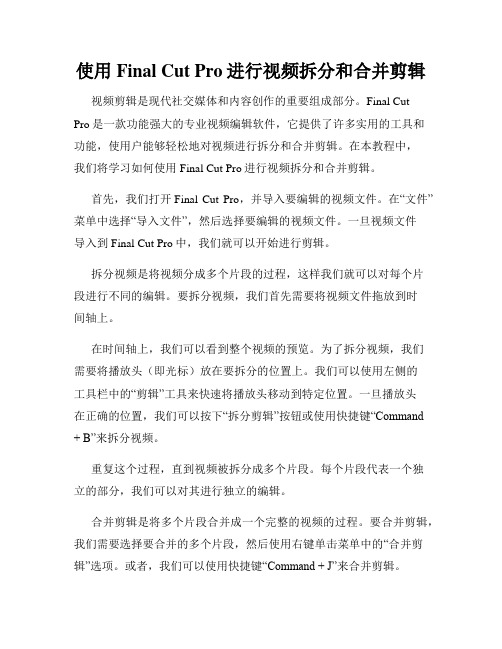
使用Final Cut Pro进行视频拆分和合并剪辑视频剪辑是现代社交媒体和内容创作的重要组成部分。
Final CutPro是一款功能强大的专业视频编辑软件,它提供了许多实用的工具和功能,使用户能够轻松地对视频进行拆分和合并剪辑。
在本教程中,我们将学习如何使用Final Cut Pro进行视频拆分和合并剪辑。
首先,我们打开Final Cut Pro,并导入要编辑的视频文件。
在“文件”菜单中选择“导入文件”,然后选择要编辑的视频文件。
一旦视频文件导入到Final Cut Pro中,我们就可以开始进行剪辑。
拆分视频是将视频分成多个片段的过程,这样我们就可以对每个片段进行不同的编辑。
要拆分视频,我们首先需要将视频文件拖放到时间轴上。
在时间轴上,我们可以看到整个视频的预览。
为了拆分视频,我们需要将播放头(即光标)放在要拆分的位置上。
我们可以使用左侧的工具栏中的“剪辑”工具来快速将播放头移动到特定位置。
一旦播放头在正确的位置,我们可以按下“拆分剪辑”按钮或使用快捷键“Command + B”来拆分视频。
重复这个过程,直到视频被拆分成多个片段。
每个片段代表一个独立的部分,我们可以对其进行独立的编辑。
合并剪辑是将多个片段合并成一个完整的视频的过程。
要合并剪辑,我们需要选择要合并的多个片段,然后使用右键单击菜单中的“合并剪辑”选项。
或者,我们可以使用快捷键“Command + J”来合并剪辑。
一旦剪辑被合并,它将成为一个完整的视频,并显示在时间轴上的一个新的片段中。
我们可以对新的剪辑进行进一步的编辑,如调整音量、应用特效等。
拆分和合并剪辑是视频剪辑中常用的技巧,Final Cut Pro提供了简单而强大的工具来实现这些操作。
但是,在进行拆分和合并剪辑之前,请确保在编辑的过程中保留原始视频文件的备份,以防止意外的数据丢失。
除了拆分和合并剪辑,Final Cut Pro还提供了许多其他有用的编辑功能,如剪切、修剪、调整色彩等。
- 1、下载文档前请自行甄别文档内容的完整性,平台不提供额外的编辑、内容补充、找答案等附加服务。
- 2、"仅部分预览"的文档,不可在线预览部分如存在完整性等问题,可反馈申请退款(可完整预览的文档不适用该条件!)。
- 3、如文档侵犯您的权益,请联系客服反馈,我们会尽快为您处理(人工客服工作时间:9:00-18:30)。
视频分割合并软件哪个好
视频格式文件是我们在日常的经常会遇到的文件格式之一,那么当我们遇到一些好玩的视频文件需要将其分割的时候我们该怎样操作呢?视频分割合并软件哪个好呢?
当我们需要将电脑上的视频文件进行分割的时候,我们可以借助迅捷视频转换器的帮助,那么想要将视频文件进行分割的小伙伴们可以随着小编接着往下看喽。
视频分割合并软件:
视频转换器
1、当我们需要将电脑上的视频文件分割的时候,那么我们可以点击上方的网址,或者搜索“迅捷视频转换器”下载安装。
2、将需要安装的工具安装到电脑上之后,点击“分割视频”将需要分割的视频文件打开。
3、文件打开之后,点击设置“开始时间”“结束时间”然后选择需要分割的片段。
4、然后我们点击“开始转换”这样我们的视频文件分割就开始了。
以上就是小编给大家介绍的分割视频的软件,对软件操作功能小编仅做了一个简单介绍。
